
Πραγματοποίηση και λήψη τηλεφωνικών κλήσεων στο FaceTime στο Mac
Όταν θέλετε να πραγματοποιήσετε ή να λάβετε μια τηλεφωνική κλήση, μην ψάχνετε το iPhone σας—μπορείτε να χρησιμοποιήσετε το Mac σας. Όταν κάποιος σας καλεί, εμφανίζεται μια γνωστοποίηση στο Mac σας και μπορείτε να δεχτείτε την κλήση—μπορείτε ακόμη να χρησιμοποιήσετε το Κείμενο σε πραγματικό χρόνο (RTT) για τις τηλεφωνικές κλήσεις σας, αν η λειτουργία αυτή υποστηρίζεται από τον πάροχό σας. (Δείτε την ενότητα Απαιτήσεις για τηλεφωνικές κλήσεις στο FaceTime.)
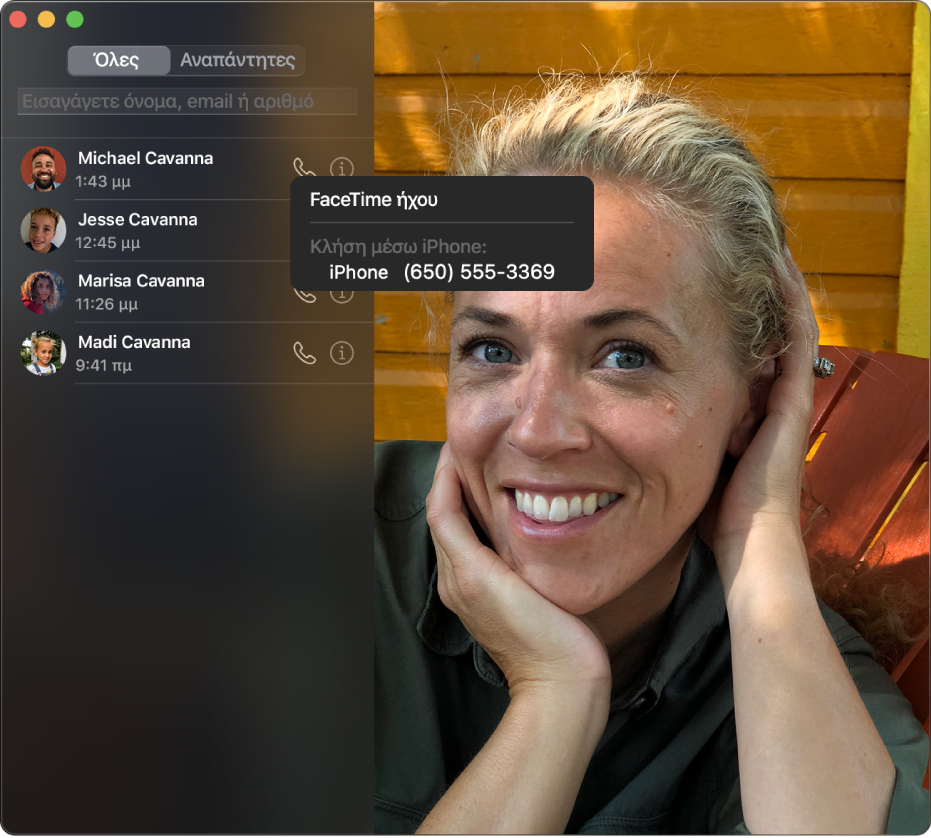
Σημείωση: Για τις τηλεφωνικές κλήσεις που πραγματοποιείτε και λαμβάνετε στο Mac σας χρησιμοποιείται χρόνος ομιλίας στο κινητό—ενδέχεται να ισχύουν χρεώσεις κινητής τηλεφωνίας.
Πραγματοποίηση κλήσεων από εφαρμογές στο Mac σας
Στην εφαρμογή FaceTime
 στο Mac, συνδεθείτε και βεβαιωθείτε ότι το FaceTime είναι ενεργοποιημένο.
στο Mac, συνδεθείτε και βεβαιωθείτε ότι το FaceTime είναι ενεργοποιημένο.Διαμορφώστε το iPhone και το Mac σας για τηλεφωνικές κλήσεις, αν δεν το έχετε κάνει ήδη.
Ανάλογα με την εφαρμογή macOS που θέλετε να χρησιμοποιήσετε για την τηλεφωνική κλήση σας, κάντε ένα από τα εξής:
FaceTime: Εισαγάγετε έναν αριθμό τηλεφώνου στο πεδίο στο πάνω μέρος του παραθύρου FaceTime (μπορεί να χρειαστεί να πατήσετε Return) και μετά κάντε κλικ στο κουμπί Ήχου
 (ή χρησιμοποιήστε το Touch Bar). Μπορείτε επίσης να κάνετε κλικ στην επιλογή «Ήχος» για να δείτε τις πρόσφατες τηλεφωνικές κλήσεις σας.
(ή χρησιμοποιήστε το Touch Bar). Μπορείτε επίσης να κάνετε κλικ στην επιλογή «Ήχος» για να δείτε τις πρόσφατες τηλεφωνικές κλήσεις σας.Αν έχετε διαμορφώσει τις τηλεφωνικές κλήσεις RTT, μπορείτε να επιλέξετε να πραγματοποιήσετε μια κλήση RTT.
Επαφές: Επιλέξτε μια επαφή, τοποθετήστε τον δείκτη σε έναν αριθμό τηλεφώνου και μετά κάντε κλικ στο κουμπί Τηλεφώνου
 .
.Αν έχετε διαμορφώσει τις τηλεφωνικές κλήσεις RTT, μπορείτε να επιλέξετε να πραγματοποιήσετε μια κλήση RTT.
Safari: Κάντε κλικ σε έναν αριθμό τηλεφώνου σε μια ιστοσελίδα και μετά κάντε κλικ στην «Κλήση».
Mail: Τοποθετήστε τον δείκτη σε έναν αριθμό τηλεφώνου σε ένα email, κάντε κλικ στο αναδυόμενο μενού
 και μετά επιλέξτε τον τρόπο που θέλετε να πραγματοποιήσετε την κλήση.
και μετά επιλέξτε τον τρόπο που θέλετε να πραγματοποιήσετε την κλήση.Χάρτες: Κάντε κλικ σε ένα σημείο ενδιαφέροντος και μετά κάντε κλικ στο κουμπί Κλήσης
 .
.Spotlight: Πληκτρολογήστε το όνομα ενός ατόμου ή μέρους στο πεδίο αναζήτησης του Spotlight και μετά κάντε κλικ σε μια πρόταση αναζήτησης για προβολή στο Spotlight. Κάντε κλικ στο κουμπί Τηλεφώνου
 .
.Ημερολόγιο: Ανοίξτε ένα γεγονός, αναζητήστε έναν υπογραμμισμένο αριθμό τηλεφώνου με μπλε χρώμα στις λεπτομέρειες του γεγονότος, κάντε κλικ στον αριθμό και μετά κάντε κλικ στην «Κλήση».
Υπομνήσεις: Ανοίξτε τη λίστα υπομνήσεων, κάντε κλικ σε έναν υπογραμμισμένο αριθμό τηλεφώνου με μπλε χρώμα και μετά κάντε κλικ στην «Κλήση».
Εύρεση: Ανοίξτε τη λίστα «Άτομα» και μετά επιλέξτε ένα όνομα. Κάντε κλικ στο κουμπί «Στοιχεία»
 , κάντε κλικ στην «Επαφή» και μετά κάντε κλικ στο κουμπί τηλεφώνου του FaceTime
, κάντε κλικ στην «Επαφή» και μετά κάντε κλικ στο κουμπί τηλεφώνου του FaceTime  .
.
Σημείωση: Αν επιτρέπεται να καλείτε μόνο συγκεκριμένα άτομα, δίπλα από τα άτομα που δεν μπορείτε να καλείτε θα εμφανίζεται ένα εικονίδιο κλεψύδρας 
Απάντηση κλήσεων στο Mac σας
Στο Mac σας, όταν εμφανίζεται μια γνωστοποίηση στην πάνω δεξιά γωνία της οθόνης, κάντε ένα από τα εξής στη γνωστοποίηση:
Αποδοχή εισερχόμενης κλήσης: Κάντε κλικ στην «Αποδοχή».
Αν το άτομο που σας καλεί έχει διαμορφώσει το RTT για την κλήση και θέλετε να απαντήσετε με τον ίδιο τρόπο, κάντε κλικ στο «RTT».
Απόρριψη κλήσης: Κάντε κλικ στην «Άρνηση».
Συμβουλή: Εάν η κλήση προήλθε από κάποιο άτομο από το οποίο δεν επιθυμείτε να λαμβάνετε κλήσεις, μπορείτε να αποκλείσετε τον καλούντα.
Απόρριψη κλήσης και αποστολή μηνύματος μέσω του iMessage: Κάντε κλικ στο
 δίπλα στην «Άρνηση», επιλέξτε «Απάντηση με μήνυμα», πληκτρολογήστε το μήνυμά σας και μετά κάντε κλικ στην «Αποστολή». Τόσο εσείς όσο και ο καλών πρέπει να έχετε συνδεθεί στο iMessage.
δίπλα στην «Άρνηση», επιλέξτε «Απάντηση με μήνυμα», πληκτρολογήστε το μήνυμά σας και μετά κάντε κλικ στην «Αποστολή». Τόσο εσείς όσο και ο καλών πρέπει να έχετε συνδεθεί στο iMessage.Απόρριψη κλήσης και καθορισμός υπόμνησης για κλήση αργότερα: Κάντε κλικ στο
 δίπλα στην «Άρνηση» και επιλέξτε πόση ώρα θέλετε να περάσει προτού λάβετε υπόμνηση. Όταν φτάσει η ώρα, θα λάβετε μια γνωστοποίηση—κάντε κλικ στη γνωστοποίηση για να δείτε την υπόμνηση και μετά κάντε κλικ στον σύνδεσμο στην υπόμνηση για πραγματοποίηση της κλήσης.
δίπλα στην «Άρνηση» και επιλέξτε πόση ώρα θέλετε να περάσει προτού λάβετε υπόμνηση. Όταν φτάσει η ώρα, θα λάβετε μια γνωστοποίηση—κάντε κλικ στη γνωστοποίηση για να δείτε την υπόμνηση και μετά κάντε κλικ στον σύνδεσμο στην υπόμνηση για πραγματοποίηση της κλήσης.
Αν το Mac σας διαθέτει Touch Bar, μπορείτε να το χρησιμοποιήσετε για να δεχτείτε μια κλήση, να απορρίψετε μια κλήση, να απορρίψετε ή να στείλετε ένα μήνυμα ή να απορρίψετε και να ορίσετε μια υπόμνηση.
Αν και δεν μπορείτε να λάβετε κλήση από κάποιον για τον οποίο υπάρχει περιορισμός λόγω ορίων επικοινωνίας στον Χρόνο επί οθόνης, θα εμφανίζεται ως αναπάντητη κλήση στο παράθυρο FaceTime ή στο Κέντρο γνωστοποιήσεων.